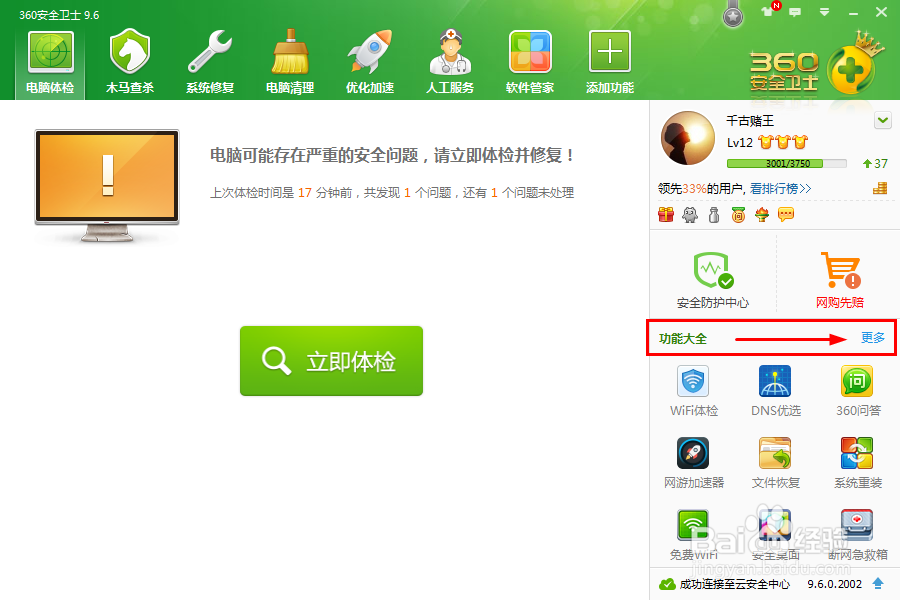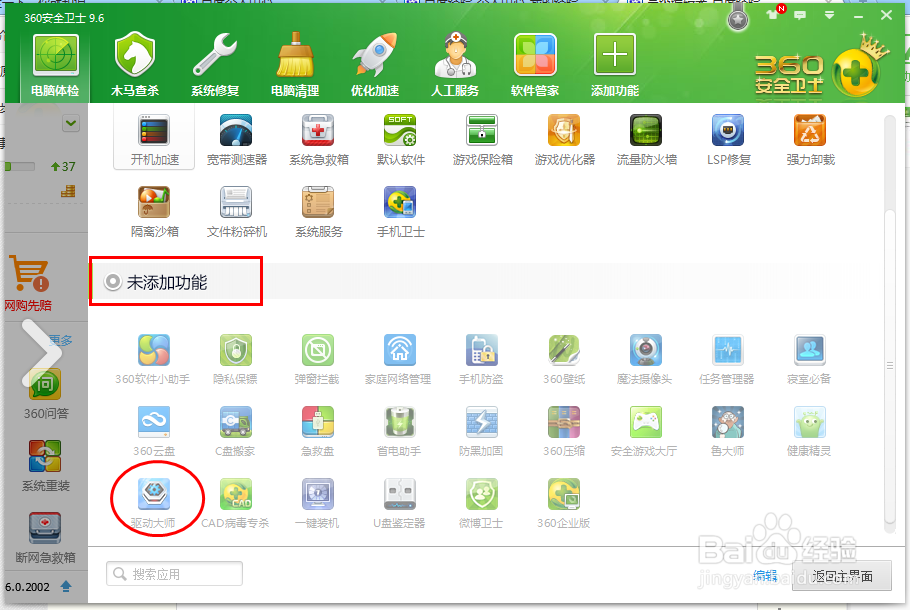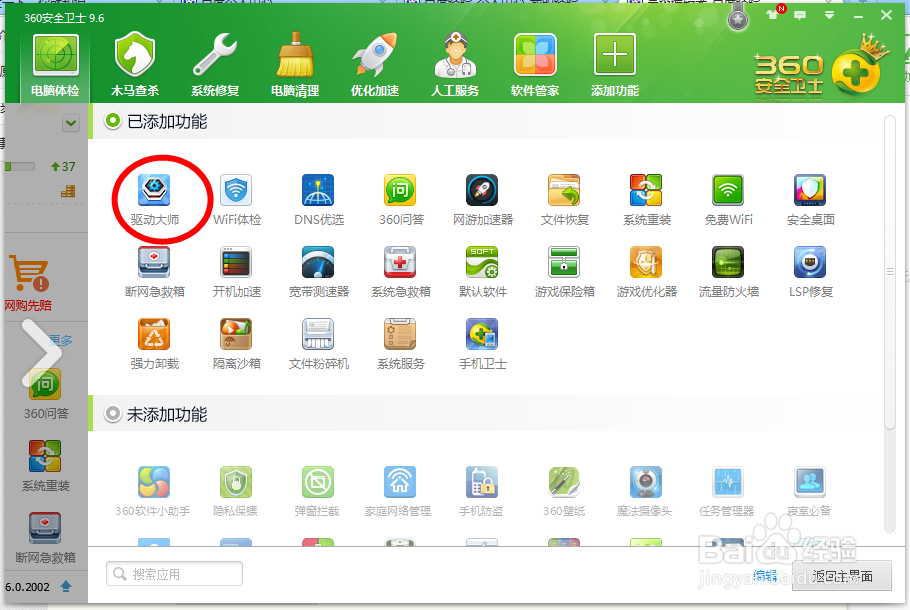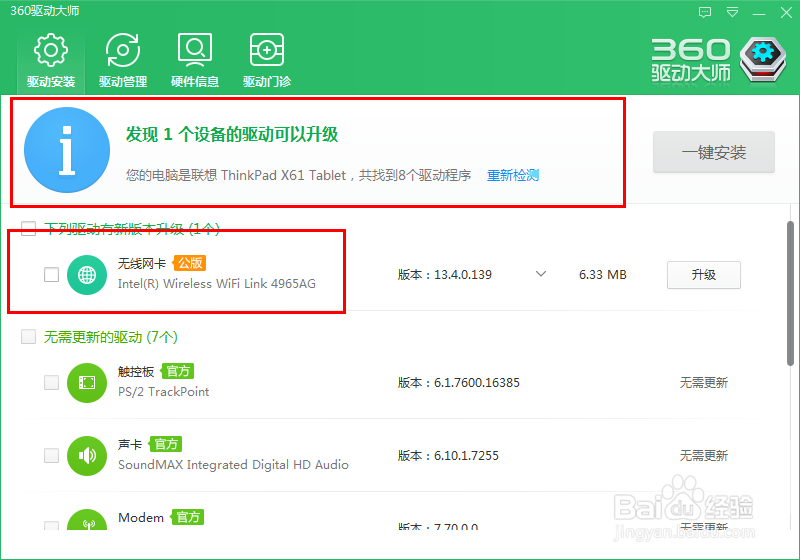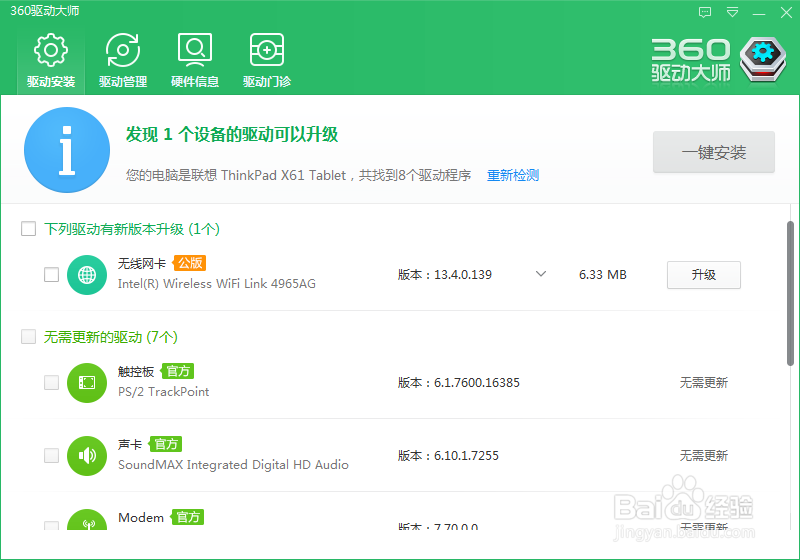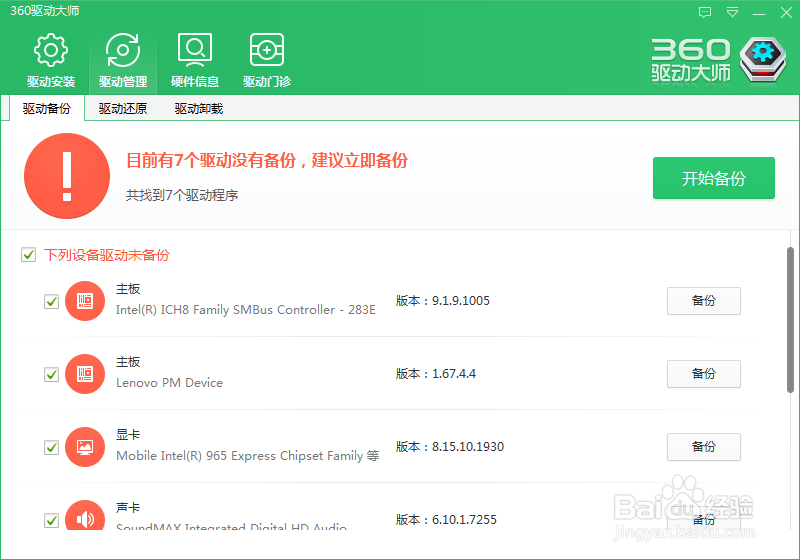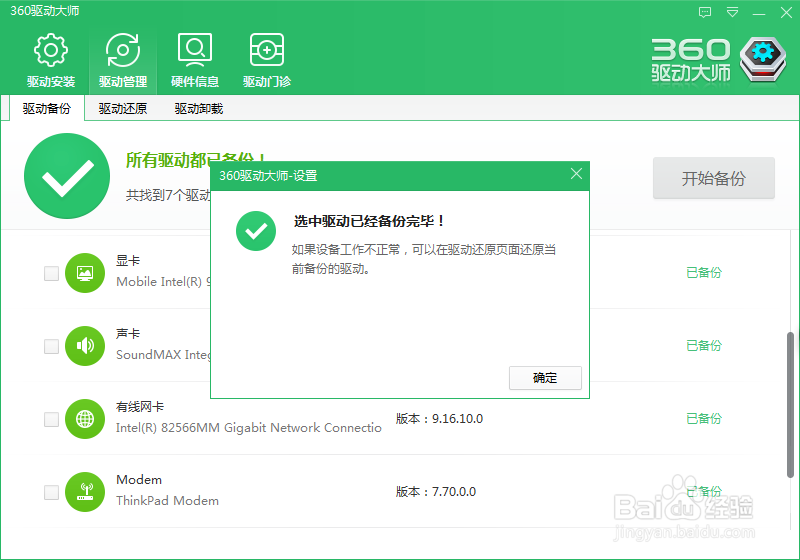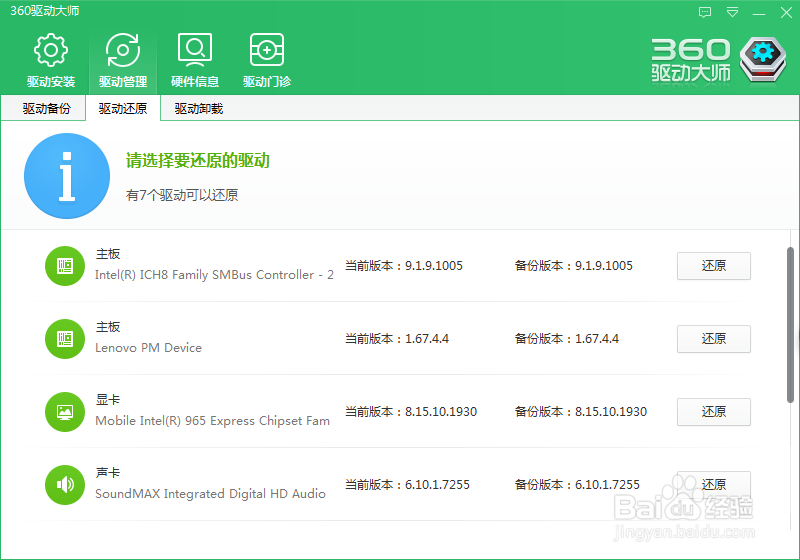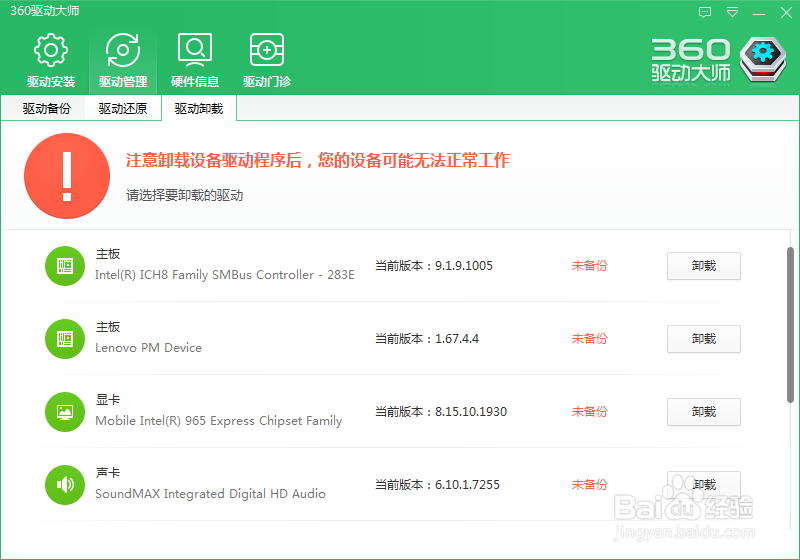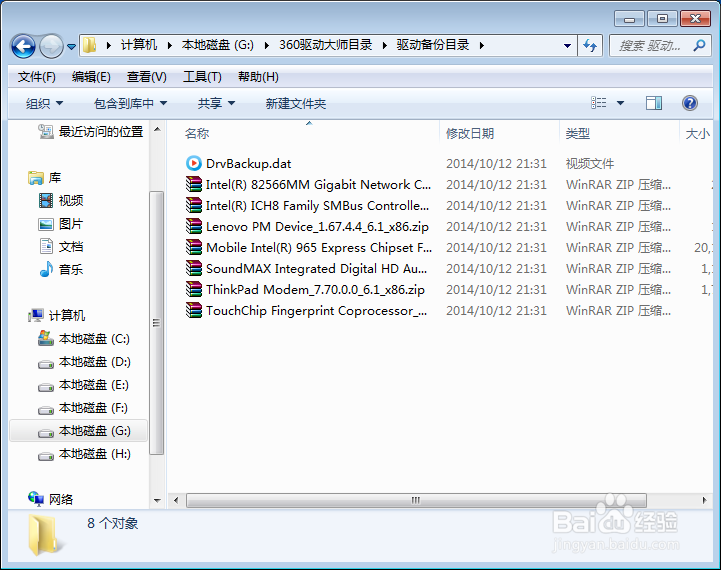使用360驱动大师安装驱动程序/备份驱动程序
1、【软件安装】方法一:如果您还没有安港粕登漪装360驱动大师,可以百度搜索360驱动大师,找到链接后下载安装。 方法二:如果您安装了360安全卫士,可以从360安装驱动大师。点击任务栏右下角的360安全卫士图标,启动安全卫士主界面,在右边找到功能大全,点击“更多”链接。如下图:
2、在弹出的界面窗口中,找到“未安装功能”下的”驱动大师“功能,点击即可自动安装(注意安装需要在网络环境下进行)。如下图:
3、大约5分钟后即可安装完成,安装完成后,可以在”已按照功能“中找到”驱动大师“功能图标。如下图:
4、点击”驱动大师“功能兔脒巛钒图标,即可启动”360驱动大师“,启动后将自动对本机进行驱动检查,大约5分钟内可以得到检查报告。如下图:
5、【驱动安装】点击”驱动安装“功能可以安装驱动程序。
6、【驱动备份】点击”驱动管理“功能,可以对驱动进行”备份、还原、删除“操作。如下图所示:
7、【驱动还原】当使用了”备份“功能完成驱动备份后,就可以使用驱动还原功能。还原功能主要针对重装系统或是驱动更新失败后的驱动处理。如下图:
8、【驱动卸载】点击”驱动管理“功能下的”卸载“选项卡,可以卸载驱动程序。如下图:
9、【查看备份】笔者的计算机驱动程序被默认备份到G盘,直接按下图路径和名称打开,即可看到备份好的驱动程序。如下图
声明:本网站引用、摘录或转载内容仅供网站访问者交流或参考,不代表本站立场,如存在版权或非法内容,请联系站长删除,联系邮箱:site.kefu@qq.com。
阅读量:75
阅读量:83
阅读量:59
阅读量:87
阅读量:70